Cortana, datang sangat terintegrasi dalam Windows 10, membuat pengalaman pencarian menjadi lebih personal. Microsoft telah merombak beberapa gerakan dan memperkenalkan beberapa yang baru di Windows 10. Misalnya, kini Anda dapat mengaktifkan atau menonaktifkan ketuk 3 jari untuk meluncurkan Cortana di Windows 10.
Pengguna yang terus-menerus bepergian mungkin tidak tertarik atau mungkin merasa sedikit tidak nyaman untuk selalu menggunakan layar sentuh atau mouse untuk tujuan kerja. Dalam keadaan seperti itu, pilihan alami adalah touchpad, jadi sangat penting bagi Anda untuk mengatur touchpad agar berfungsi seperti yang diinginkan. Dengan Windows 10, Anda dapat menemukan beberapa opsi konfigurasi baru untuk touchpad. Produsen touchpad paling populer mendukung peluncuran Cortana dengan ketuk atau klik tiga jari. Artinya, pada beberapa laptop, dimungkinkan untuk meluncurkan Cortana dengan mengklik tiga jari atau mengetuk touchpad.
Luncurkan Cortana dengan Ketuk 3 jari
Penting untuk disebutkan di sini bahwa fitur tersebut hanya dapat diaktifkan jika Anda menginstal driver touchpad versi terbaru. Pengguna Windows 10 yang memiliki opsi pembaruan driver yang diaktifkan secara otomatis kemungkinan akan memiliki versi driver terbaru. Jika fitur Anda dinonaktifkan, saya sarankan Anda untuk mengunduh dan menginstal versi terbaru dari driver touchpad dari sinaptik.
Tekan Win+X dalam kombinasi dan pilih 'Control Panel'. Di bagian sudut kanan cari opsi 'Lihat Dengan'.
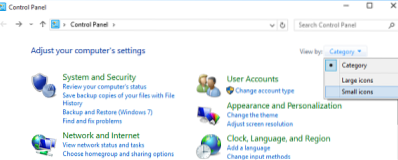
Ubah ke 'Ikon kecil', lalu klik Mouse untuk membuka Properti Mouse.
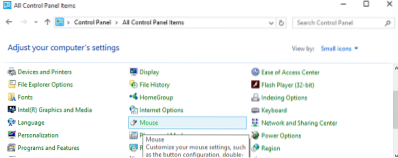
Beralih ke tab touchpad, dalam hal ini KlikPad, dan pilih Pengaturan dari opsi yang ditampilkan.
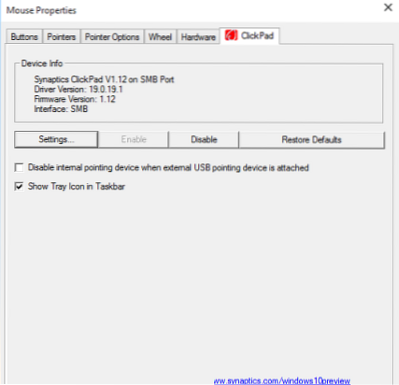
Setelah panel kontrol touchpad dibuka, alihkan ke Klik tab dengan mengklik yang sama.
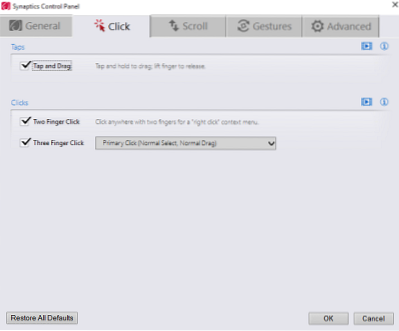
Sekarang, cari opsi berjudul Ketuk tiga jari dan Klik Tiga Jari, dan kemudian pilih Cortana dari kotak drop-down yang berdekatan dengannya.
Klik OK dan restart komputer Anda.
Pada suatu laptop dell, Anda harus mengklik Dell Touchpad di kotak Mouse Properties kemudian pada Klik untuk mengubah pengaturan Dell Touchad untuk membuka kotak berikut. Di sini Gestures > Multi-finger gestures, Anda akan melihat pengaturannya.
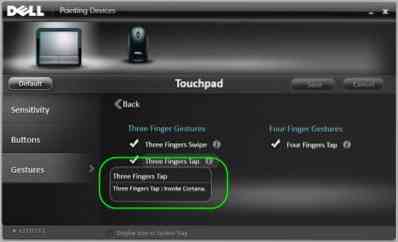
Dengan demikian, pengaturannya mungkin sedikit berbeda dan bergantung pada laptop atau touchpad yang Anda gunakan.
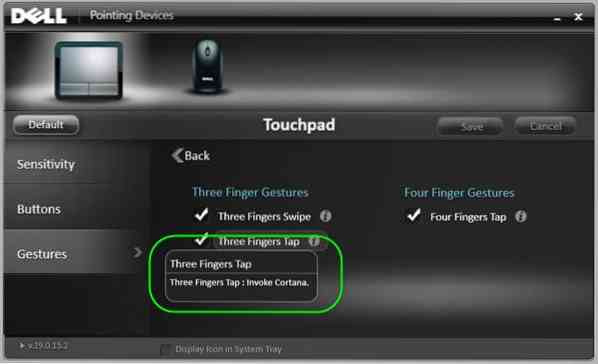
 Phenquestions
Phenquestions


